A vista de layout e a vista design são as duas vistas em que você pode fazer alterações de design para formulários e relatórios no Microsoft Access. Embora possa utilizar qualquer uma das vistas para executar muitas das mesmas tarefas de design, certas tarefas são mais fáceis de executar de uma vista do que na outra. Por exemplo, a vista de Layout funciona melhor quando precisa de alterar o aspeto e a sensação de um relatório porque pode reorganizar campos, alterar os seus tamanhos ou aplicar um estilo personalizado enquanto visualiza os dados. Em contraste, com a vista Design pode formatar independentemente todas as áreas da sua forma ou relatório. Por exemplo, pode adicionar caixas de texto que apresentem a data e a hora em que executou um relatório. Para facilitar a disposição da tabela de formulários web em HTML, as alterações de design de formulários e relatórios numa base de dados do Access web só podem ser feitas na vista Layout. Outro aspeto é a funcionalidade de layout no Access 2010 que permite dividir colunas e células semelhantes às tabelas. Os layouts facilitam a formação de controlos alinhados. Saber quando selecionar a vista de Layout sobre a vista design pode ajudá-lo a desenhar os seus formulários e relatórios mais facilmente. Este artigo dá-lhe uma visão geral de ambos os pontos de vista, e explica quando usar a vista Layout.
Neste artigo
Descrição geral
Uma boa razão para selecionar a vista de Layout para alterações de design é que oferece uma visão mais orientada para o visual do que a vista de design. Você pode usar a vista Layout para fazer muitas alterações de design comuns enquanto você vê dados em um formulário ou relatório. Na visão de Layout, cada controlo no formulário apresenta dados reais, o que o torna uma visão muito útil para definir o tamanho dos controlos, ou executar tarefas que afetam a aparência visual e a usabilidade da forma. Por exemplo, adicione um campo arrastando um nome de campo a partir do novo painel field list, ou altere propriedades usando a folha de propriedade.
A vista de layout também oferece layouts de design melhorados - grupos de controlos que você pode ajustar como um para que você possa facilmente reorganizar campos, colunas, linhas ou layouts inteiros. Também pode remover um campo ou adicionar formatação facilmente na vista Layout.
No entanto, algumas tarefas não podem ser executadas na vista de Layout e exigem que você mude para a vista Design. Em certas situações, o Access exibe uma mensagem a dizer-lhe que tem de mudar para a visão Design para fazer uma mudança particular.
A vista de design mostra-lhe uma visão mais detalhada da estrutura do formulário. Por exemplo, pode ver as secções Cabeçalho, Detalhe e Rodapé para o formulário. No entanto, não poderá ver os dados subjacentes ao fazer alterações de design na vista Design.
Poderá ser mais fácil trabalhar na visão design para executar determinadas tarefas, tais como:
-
Adicionando uma variedade de controlos a uma forma, tais como etiquetas, imagens, linhas e retângulos.
-
Editar fontes de controlo de caixa de texto nas caixas de texto, sem utilizar a folha de propriedade.
-
Redimensionar as secções de formulário, tais como o Cabeçalho de Formulário ou a secção Detalhe.
-
Alterar determinadas propriedades de formulário que não podem ser alteradas na vista de Layout (como vista padrão ou permitir visualização do formulário).
Utilizar a Vista de Esquema
Uma conveniência que não está disponível na vista de Design mas possível na vista de Layout é que você pode ver os dados enquanto faz alterações de design. Esta opção facilita o tamanho dos seus controlos com mais precisão.
Abrir um formulário ou relatório na vista layout
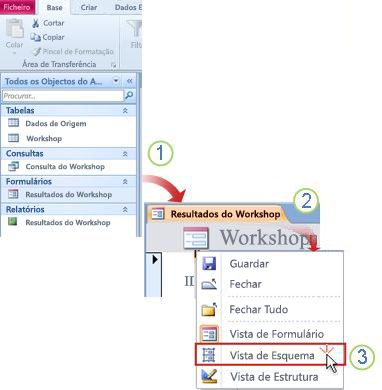
1. No painel de navegação, clique duas vezes num formulário ou relatório.
2. Clique com o botão direito no separador documento.
3. Clique na vista do layout.
Faça alterações rápidas de design usando a vista de Layout
-
Simultaneamente, redimensione todos os controlos ou etiquetas numa coluna: Selecione um único controlo ou etiqueta e, em seguida, arraste-o para um tamanho necessário.
-
Alterar o tipo de letra, a cor do tipo de letra ou o alinhamento de texto: Selecione uma etiqueta, clique no separador Formato e use os comandos disponíveis.
-
Formata várias etiquetas ao mesmo tempo: Prima o CTRL e selecione várias etiquetas e, em seguida, aplique os formatos necessários.
Use layouts para criar um formulário ou relatório profissional
Os layouts são guias que o ajudam a alinhar e redimensionar controlos em formulários e relatórios e estão disponíveis em vistas de Layout e Design. Estas grelhas de layout facilitam o alinhamento de múltiplos controlos, quer horizontalmente quer verticalmente. No Access 2010, é necessária formatação com layouts para formulários e relatórios que sejam publicados na web.
Nota: A utilização de layouts é opcional se estiver a construir uma base de dados de desktop que só será aberta utilizando o Access. No entanto, se planeia publicar a base de dados num servidor SharePoint e usá-la num browser, tem de utilizar layouts em todos os formulários e relatórios que pretende utilizar no navegador.
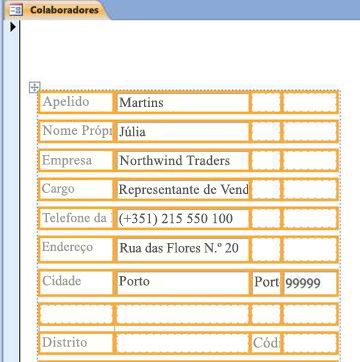
Para saber mais sobre a utilização de layouts, consulte os recursos na secção de informação adicional deste artigo.
Use a vista de Layout para desenhar formulários e relatórios web
Uma vez que a vista design não está disponível para a conceção de objetos de base de dados web, o Access 2010 abre formulários web e relatórios web na vista Layout.

Sugestão: Você pode identificar um objeto web pelo ícone da bola verde.
Pode utilizar formulários web para introduzir e editar dados na sua base de dados web. Os formulários web também são úteis para rever dados. Os formulários web são executados no navegador, ajudando a otimizar o desempenho. Quando abre um formulário, o browser obtém os dados necessários a partir do servidor do SharePoint. Utilize relatórios para rever ou imprimir dados a partir da sua base de dados web. Quando abre um relatório web, o seu navegador recupera os dados necessários do servidor SharePoint. Para esprodução de alterações de design num formulário web ou relatório, tem de abrir o objeto no Access.
Para obter informações sobre a criação de um formulário web ou relatório, consulte o artigo Construir uma base de dados de acesso para partilhar na Web.
Informações adicionais
Atalhos de teclado: Pode utilizar os seguintes atalhos de teclado para formatar os seus formulários e relatórios:
-
Para mover a seleção através das células, utilize a tecla do separador ou prima as teclas Shift e Tab.
-
Para redimensionar os controlos, prima as teclas Shift e arrow no teclado.
-
Para mover um controlo para uma célula diferente, prima as teclas ALT e arrow.
Para saber mais sobre a utilização de diferentes pontos de vista, consulte artigo: Que vista devo usar: Vista de layout ou vista de design?










